如何用笔记本电脑录制视频 笔记本电脑如何使用摄像头录像
更新时间:2024-02-03 09:49:38作者:xiaoliu
随着科技的不断发展,笔记本电脑已经成为人们生活中必不可少的工具之一,除了办公、学习等常见用途外,如今笔记本电脑还可以轻松实现视频录制功能。借助内置的摄像头,我们可以方便地录制生活中的美好瞬间,或者进行视频会议、教学等各种应用。如何用笔记本电脑录制视频呢?接下来我们将从摄像头设置、录制软件选择等方面,为大家详细介绍笔记本电脑如何使用摄像头录像。
步骤如下:
1.打开电脑进入后,点击左下方的图标。
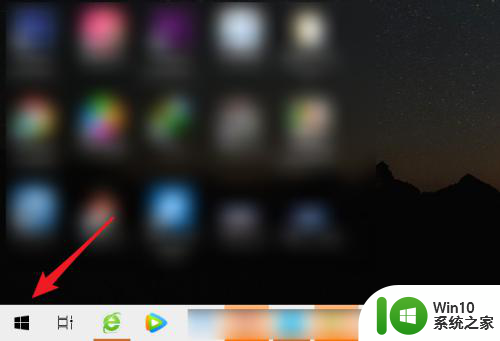
2.点击后,选择相机的应用进入。
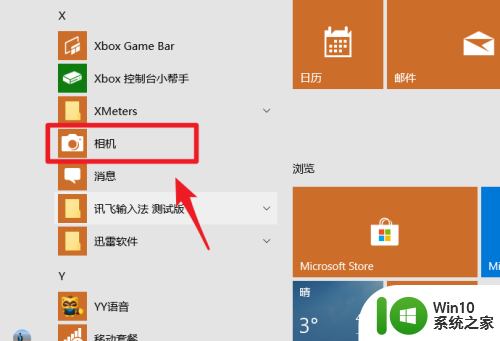
3.进入后,点击右侧的录像图标。进行切换。
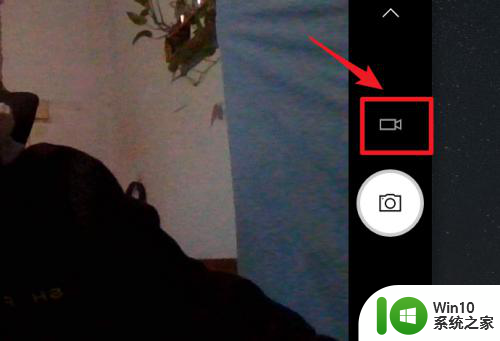
4.切换后,点击录制按钮。就可以开始录制视频。
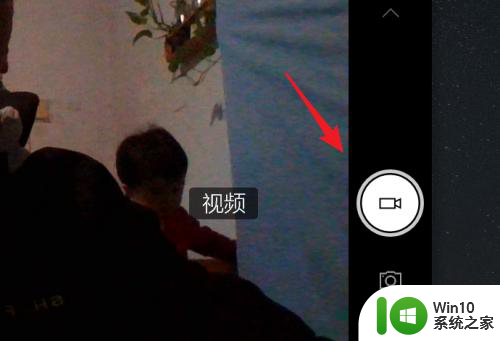
5.录制时,点击停止按钮,即可停止录制。
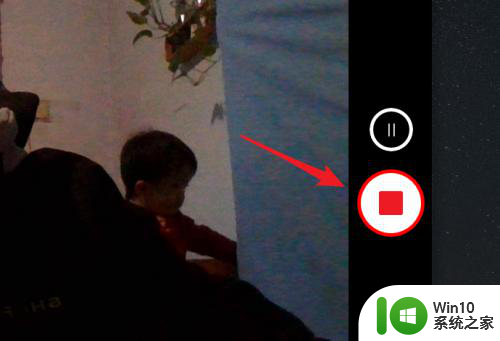
6.停止录制后,点击右下方的小窗口就可以查看录制的视频。
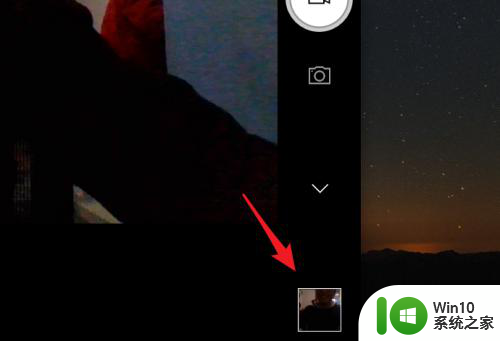
以上就是如何使用笔记本电脑录制视频的全部内容,如果你也遇到了同样的情况,可以参照我的方法来解决,希望对大家有所帮助。
如何用笔记本电脑录制视频 笔记本电脑如何使用摄像头录像相关教程
- 笔记本内置摄像头录像的方法 笔记本电脑如何录像
- 如何在笔记本电脑上禁用内置摄像头 笔记本电脑摄像头禁用的步骤和方法
- 如何在BIOS中打开或关闭笔记本电脑摄像头设置 怎样在BIOS中设置摄像头开关以解决电脑摄像头无法使用的问题
- 如何用电脑摄像头拍照录像 电脑怎么拍照录视频
- 电脑如何自测摄像头 笔记本电脑摄像头测试在哪里
- 笔记本电脑摄像头灯怎么关闭 如何解决笔记本摄像头灯一直亮的问题
- 笔记本电脑切换外接摄像头的教程 笔记本电脑可以外接摄像头吗
- w8笔记本摄像头打不开的解决方法 w8笔记本摄像头无法使用的原因
- 华为电脑微信视频摄像头黑屏看不到自己 微信视频在笔记本电脑上看不到自己的视频
- 笔记本电脑摄像头无法开启怎么办 怎样测试笔记本摄像头是否正常工作
- 如何使用HDMI线连接笔记本电脑与电视看视频 通过无线投屏将笔记本电脑与电视连接并观看视频的方法
- 神舟笔记本摄像头为什么用不了 神舟电脑摄像头不能用怎么办
- U盘装机提示Error 15:File Not Found怎么解决 U盘装机Error 15怎么解决
- 无线网络手机能连上电脑连不上怎么办 无线网络手机连接电脑失败怎么解决
- 酷我音乐电脑版怎么取消边听歌变缓存 酷我音乐电脑版取消边听歌功能步骤
- 设置电脑ip提示出现了一个意外怎么解决 电脑IP设置出现意外怎么办
电脑教程推荐
- 1 w8系统运行程序提示msg:xxxx.exe–无法找到入口的解决方法 w8系统无法找到入口程序解决方法
- 2 雷电模拟器游戏中心打不开一直加载中怎么解决 雷电模拟器游戏中心无法打开怎么办
- 3 如何使用disk genius调整分区大小c盘 Disk Genius如何调整C盘分区大小
- 4 清除xp系统操作记录保护隐私安全的方法 如何清除Windows XP系统中的操作记录以保护隐私安全
- 5 u盘需要提供管理员权限才能复制到文件夹怎么办 u盘复制文件夹需要管理员权限
- 6 华硕P8H61-M PLUS主板bios设置u盘启动的步骤图解 华硕P8H61-M PLUS主板bios设置u盘启动方法步骤图解
- 7 无法打开这个应用请与你的系统管理员联系怎么办 应用打不开怎么处理
- 8 华擎主板设置bios的方法 华擎主板bios设置教程
- 9 笔记本无法正常启动您的电脑oxc0000001修复方法 笔记本电脑启动错误oxc0000001解决方法
- 10 U盘盘符不显示时打开U盘的技巧 U盘插入电脑后没反应怎么办
win10系统推荐
- 1 索尼笔记本ghost win10 64位原版正式版v2023.12
- 2 系统之家ghost win10 64位u盘家庭版v2023.12
- 3 电脑公司ghost win10 64位官方破解版v2023.12
- 4 系统之家windows10 64位原版安装版v2023.12
- 5 深度技术ghost win10 64位极速稳定版v2023.12
- 6 雨林木风ghost win10 64位专业旗舰版v2023.12
- 7 电脑公司ghost win10 32位正式装机版v2023.12
- 8 系统之家ghost win10 64位专业版原版下载v2023.12
- 9 深度技术ghost win10 32位最新旗舰版v2023.11
- 10 深度技术ghost win10 64位官方免激活版v2023.11